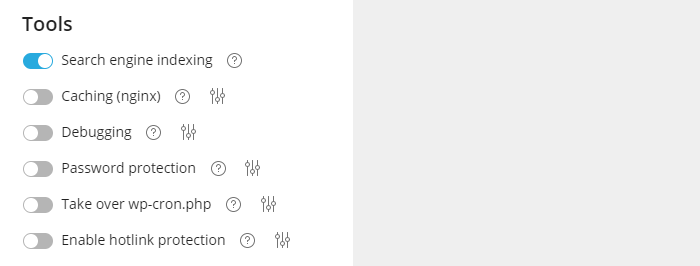WordPress installaties beheren met de WordPress toolkit
U kunt de WordPress installaties eenvoudig beheren via de WordPress toolkit. In de volgende stappen leggen wij u uit hoe dit werkt.
Stap 1
Log in op Plesk. Hoe leest u hier: ‘Hoe log ik in op het Plesk control panel van mijn hostingpakket?’
Stap 2
Vervolgens gaat u in het menu aan de linkerkant op uw scherm naar 'WordPress'.
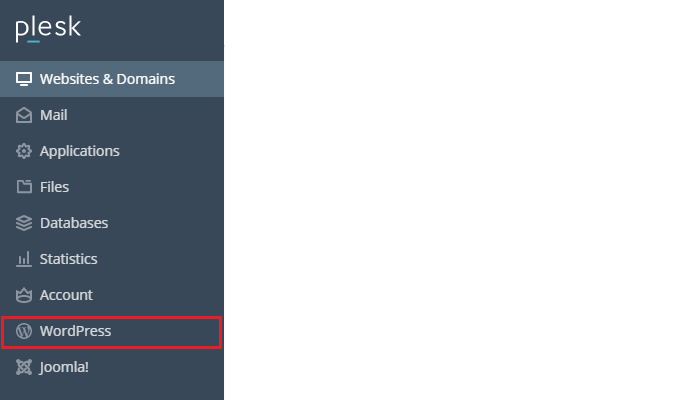
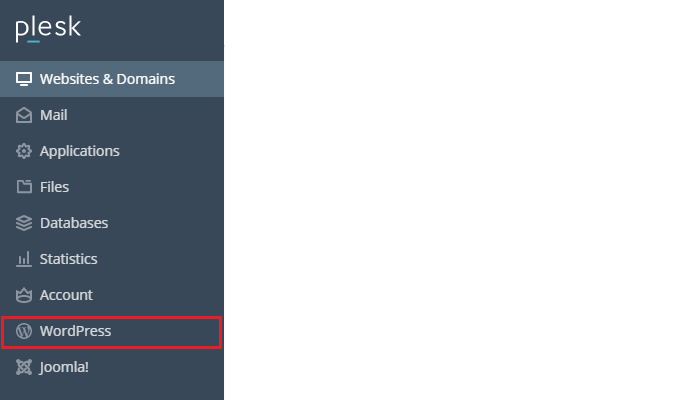
Stap 3
U komt nu terecht in de WordPress toollkit. Hier ziet u alle installaties die bekend zijn in de WordPress toolkit. Indien u een handmatige installatie wilt toevoegen, ga dan naar het FAQ-artikel: 'Hoe voeg ik een website toe aan WordPress toolkit?'
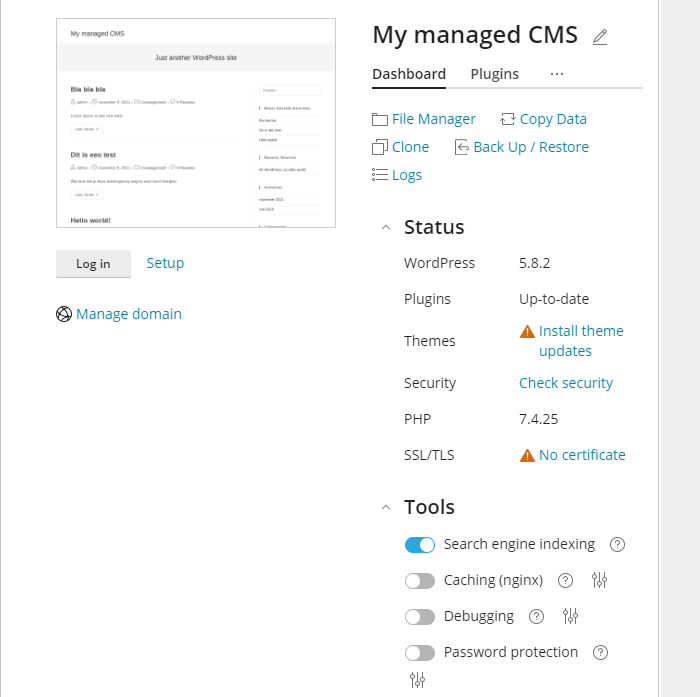
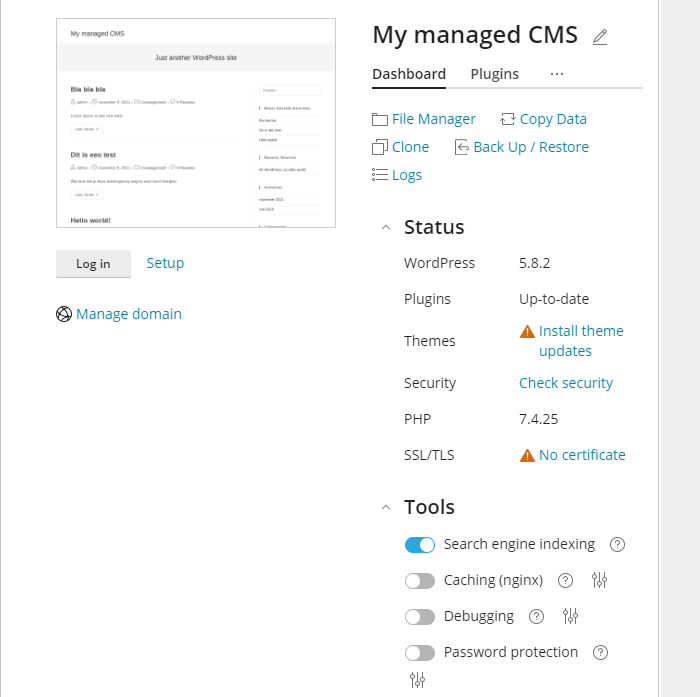
Stap 4
In de WordPress toolkit heeft u vervolgens de mogelijkheid om plug-ins en templates te updaten. Dit ziet u terug onder het kopje 'Status'. Daarnaast kunt u vanuit de WordPress toolkit ook direct inloggen in uw WordPress dashboard en de beveiliging controleren.
Voor het installeren van updates raden wij u om te gaan naar het FAQ-artikel: ‘Hoe kan ik WordPress updaten via Plesk controlpaneel?’
Voor het installeren van updates raden wij u om te gaan naar het FAQ-artikel: ‘Hoe kan ik WordPress updaten via Plesk controlpaneel?’
Stap 5
Indien u vanuit de WordPress toolkit wilt inloggen dan kunt u in dit venster op 'Login' klikken. U wordt dan doorgestuurd naar het dashboard van uw WordPress installatie.
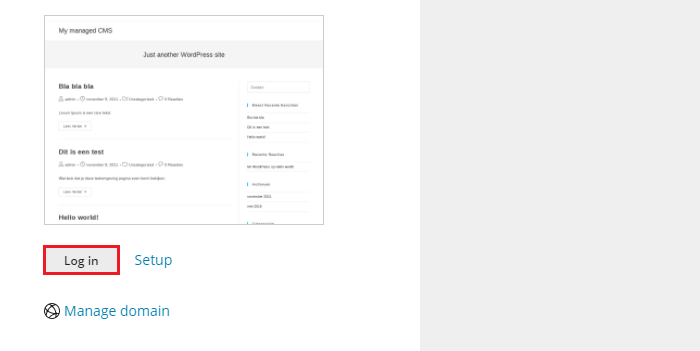
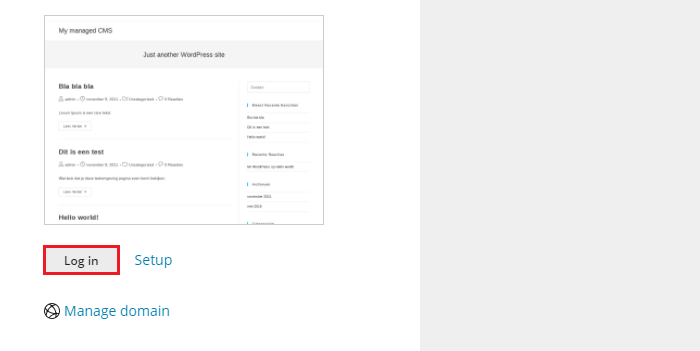
Stap 6
Het is binnen de WordPress toolkit ook mogelijk om het wachtwoord te wijzigen. Klik in dat geval op 'Setup'.
Hier kunt u vervolgens het wachtwoord wijzigen. Dit kan door zelf een nieuw, sterk wachtwoord in te voeren of door de knop 'Generate' (genereren) te gebruiken. Een sterk wachtwoord bestaat uit hoofdletters, kleine letters, cijfers en tenminste een leesteken.
Daarna klikt u op de button 'Change' (Wijzig).
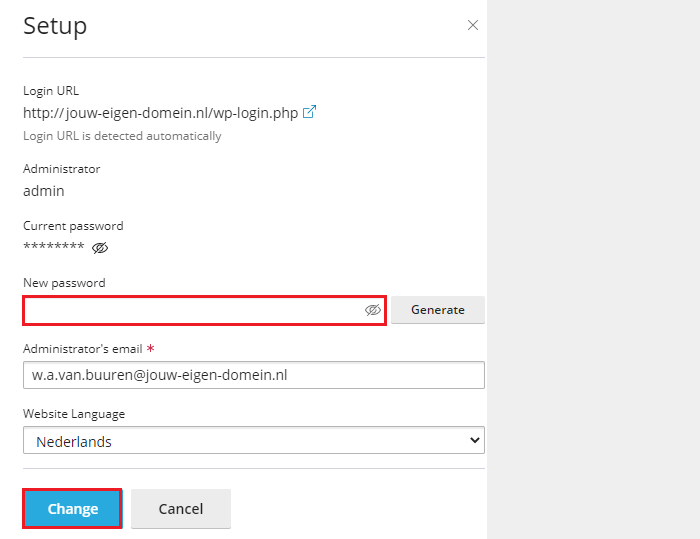
Hier kunt u vervolgens het wachtwoord wijzigen. Dit kan door zelf een nieuw, sterk wachtwoord in te voeren of door de knop 'Generate' (genereren) te gebruiken. Een sterk wachtwoord bestaat uit hoofdletters, kleine letters, cijfers en tenminste een leesteken.
Daarna klikt u op de button 'Change' (Wijzig).
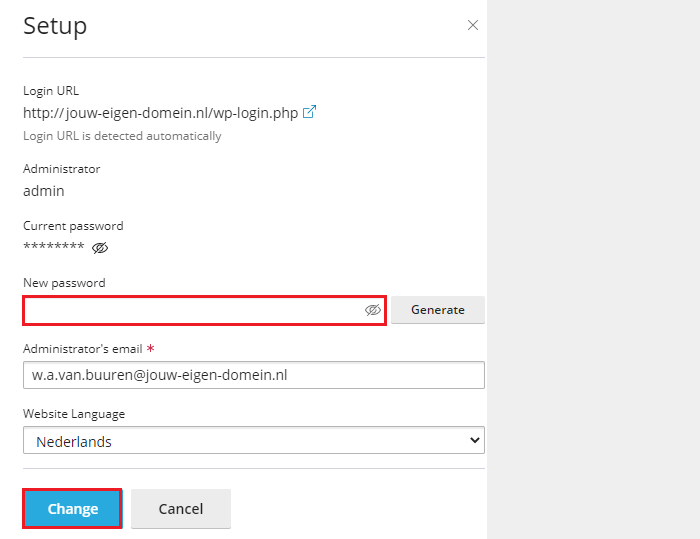
Stap 7
U kunt in de WordPress toolkit onder het kopje 'Tools' een aantal hulpprogramma's vinden. Hieronder leggen we deze kort uit.
Search Engine Indexing
Als u het schuifje bij 'Search engine indexing' aanzet, dan wordt uw website door de zoekmachines geïndexeerd. Wilt u dit niet dan zet u deze optie uit.
Caching
Caching (nginx) zorgt er voor dat uw website sneller gaat laden. Tevens wordt de server waar uw hosting op staat minder belast. U kunt er dus voor kiezen om deze optie aan te zetten.
Debugging
Als u 'Debugging' (foutopsporing) aan zet dan helpt dat u bij het oplossen van eventuele problemen als uw website nog in aanbouw is en dus nog in de testfase staat.
Password protection
U kunt er voor kiezen om iedereen die uw website bezoekt standaard volledig af te schermen met een gebruikersnaam en wachtwoord. Zonder deze gegevens in te vullen is uw website dan niet zichtbaar voor de buitenwereld. Dit is met name handig als de website nog in aanbouw is, maar u wilt deze toch met sommige mensen delen.
Take over wp-cron.php
WordPress maakt gebruik van file wp-cron.php om te checken voor updates en bijvoorbeeld het versturen van notificaties. Het bestand wordt bij elk bezoek aan de website opnieuw uitgevoerd. Dit kan een probleem zijn als er specifieke taken op een bepaald tijdstip uitgevoerd moeten worden. De optie hier aanzetten houdt in dat de standaard wp-cron.php wordt uitgeschakeld. Op deze manier kunt u een afwijkend takenschema creeëren.
Enable hotlink protection
Door hotlink protection te activeren zorgt u er voor dat andere websites niet kunnen linken naar bestanden gekoppeld aan deze hosting. In de meeste gevallen gaat het dan om afbeeldingen.
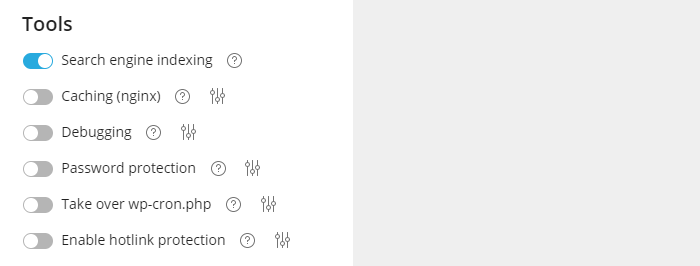
Search Engine Indexing
Als u het schuifje bij 'Search engine indexing' aanzet, dan wordt uw website door de zoekmachines geïndexeerd. Wilt u dit niet dan zet u deze optie uit.
Caching
Caching (nginx) zorgt er voor dat uw website sneller gaat laden. Tevens wordt de server waar uw hosting op staat minder belast. U kunt er dus voor kiezen om deze optie aan te zetten.
Debugging
Als u 'Debugging' (foutopsporing) aan zet dan helpt dat u bij het oplossen van eventuele problemen als uw website nog in aanbouw is en dus nog in de testfase staat.
Password protection
U kunt er voor kiezen om iedereen die uw website bezoekt standaard volledig af te schermen met een gebruikersnaam en wachtwoord. Zonder deze gegevens in te vullen is uw website dan niet zichtbaar voor de buitenwereld. Dit is met name handig als de website nog in aanbouw is, maar u wilt deze toch met sommige mensen delen.
Take over wp-cron.php
WordPress maakt gebruik van file wp-cron.php om te checken voor updates en bijvoorbeeld het versturen van notificaties. Het bestand wordt bij elk bezoek aan de website opnieuw uitgevoerd. Dit kan een probleem zijn als er specifieke taken op een bepaald tijdstip uitgevoerd moeten worden. De optie hier aanzetten houdt in dat de standaard wp-cron.php wordt uitgeschakeld. Op deze manier kunt u een afwijkend takenschema creeëren.
Enable hotlink protection
Door hotlink protection te activeren zorgt u er voor dat andere websites niet kunnen linken naar bestanden gekoppeld aan deze hosting. In de meeste gevallen gaat het dan om afbeeldingen.